 Kağıt yükleme
Kağıt yüklemeKağıtları, yazdırılacak tarafları size dönük olacak ve üst taraflarından alınacak şekilde kağıt desteğinin sağ tarafına yaslayarak yerleştirin.
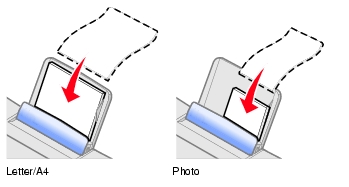

Not: Kağıdı yazıcının içine sokmak için zorlamayın.
Kağıt desteğine düz kağıt ve özel kağıt yüklerken bu yönergeleri uygulayın.
|
Maksimum yükleme |
Aşağıdakileri denetleyin |
|
|---|---|---|
|
100 adet düz kağıt |
Kağıt inkjet yazıcılarla kullanılmak üzere tasarlanmıştır. |
|
|
10 zarf
|
Not: Aşağıdaki gibi zarfları kullanmayın: |
|
|
25 sayfalık kart destesi |
||
|
25 tebrik kartı, dizin kartı, kartpostal veya fotoğraf kartı |
||
|
100 adet perdahlı kağıt |
Perdahlı yüzleri size dönüktür. Not: Fotoğrafların kuruması için daha uzun bir süre gerektiğinden, mürekkep bulaşması tehlikesini ortadan kaldırmak için her fotoğrafı çıkar çıkmaz alıp, kurutmanızı öneririz. |
|
|
25 adet fotoğraf kağıdı veya parlak kağıt |
Parlak veya perdahlı yüz size dönük olmalıdır. Not: Fotoğrafların kuruması için daha uzun bir süre gerektiğinden, mürekkep bulaşması tehlikesini ortadan kaldırmak için her fotoğrafı çıkar çıkmaz alıp, kurutmanızı öneririz. |
|
|
20 asetat |
Not: Asetatların kuruması için daha uzun bir süre gerektiğinden, mürekkep dağılması tehlikesini ortadan kaldırmak için her asetatı çıkar çıkmaz alıp, kurutmanızı öneririz. |
|
|
100 adet özel boyutlu kağıt |
Kağıt boyutunuz bu boyutlara uyar. |
|
|
Genişlik 76 - 216 mm 3,0 8,5 inç |
Uzunluk 127 432 mm 5,0 17,0 inç |
|
|
100 mulaj kağıdı
|
Not: En iyi sonucu almak için her mulaj kağıdını çıktığı şekilde çıkarın. |
|
|
20 adet afiş kağıdı 
|
|
|
Temel veya özel yazdırma işlerini gerçekleştirmek için yazıcınızı ve bilgisayarınızı kullanın.
Not: Fotoğraf bastırmayla ilgili yardım için, bkz: Dijital fotoğraflarla çalışma.
 Yazdır öğelerini tıklatın.
Yazdır öğelerini tıklatın.
Yazdırma ayarlarını değiştirmek isterseniz bir sonraki bölüme geçin.
 Yazdır öğelerini tıklatın.
Yazdır öğelerini tıklatın.